آموزش ساختن موتیف در Adobe Illustrator®: سبک وکتور منحصر به فرد خود را بیابید
Making Motifs in Adobe Illustrator®: find your unique vector style
- در حال بارگزاری، لطفا صبر کنید...
این کلاس برای افرادی طراحی شده است که با طراحی مبتنی بر برداری شروع می کنند و می خواهند در مورد نرم افزار Adobe Illustrator بیاموزند و سبک برداری خود را توسعه دهند. درسهای آخر میتواند برای تصویرگران و طراحان الگوی سطح که میخواهند توسعه موتیف و گزینههای سبک را بررسی کنند، جالب باشد.
ساخت موتیف راههای مختلفی را برای تبدیل طرحها و ایدههای طراحی به موتیف با استفاده از Illustrator به شما نشان میدهد. پس از پرداختن به اصول طراحی مبتنی بر برداری، شما را با ابزارهای کلیدی نرم افزار همراه با نکات و مثال های فراوان آشنا می کنم. در پایان کلاس، میتوانید نقوش برداری ایجاد کنید که میتوانند برای تزئین کارت تبریک، جلد مجله، پسزمینه صفحه یا در واقع هر سطحی استفاده شوند.
به مواد اولیه طراحی (کاغذ، مداد و خودکار)، راهی برای انتقال طرحها به رایانه (تلفن هوشمند، دوربین یا اسکنر) و دسترسی به نرمافزار Adobe Illustrator نیاز دارید.
بیایید نقوش بسازیم! این مراحل را دنبال کنید تا از ایده به طراحی برداری بروید:
- موضوع موتیف را انتخاب کنید. این را به عنوان یک کلمه یا عبارت برای شروع پروژه خود بنویسید.
- یک طرح (یا طرح) به عنوان مبنایی برای موتیف(های) خود بسازید. از تلفن هوشمند، دوربین دیجیتال یا اسکنر برای وارد کردن آن به رایانه استفاده کنید.
- با استفاده از Adobe Illustrator، حداقل یک موتیف مبتنی بر برداری را با استفاده از برخی یا همه متدهای نشان داده شده در کلاس ایجاد کنید. می خواهم از این پروژه برای یافتن سبک وکتور منحصر به فرد خود استفاده کنید، پس آزمایش کنید!
- موتیف(ها) را برای تزئین سطح دلخواه خود بچینید (مثلاً طرح کارت تبریک خودتان)
من دوست دارم پیشرفت کار شما را ببینم. بنابراین لطفاً در حین حرکت، هر مرحله از پروژه خود را در اینجا به اشتراک بگذارید. اولین قدم این است که روی دکمه ایجاد پروژه کلیک کنید و کلمه ای را پست کنید، پس آن را دنبال کنید!
اگر در پست کردن پروژه ها در Skillshare تازه کار هستید، در اینجا یک راهنمای سریع برای اندازه تصویر پروژه وجود دارد:
- تصاویر روی جلد برش داده می شوند و به فرمت افقی تبدیل می شوند. اندازه ای را انتخاب کنید که تقریباً 3:2 باشد، مثلاً عرض 1500 پیکسل در ارتفاع 1000 پیکسل.
- تصاویر داخل پروژه می توانند هر ابعادی با اندازه فایل کمتر از 2 مگابایت باشند.
درس ها Lessons
-
ایجاد و افزودن بافت Creating & Adding Textures
-
دو نوع گرافیک Two Types of Graphics
-
تبلت های گرافیکی (به عنوان یک ابزار اختیاری) Graphics Tablets (as an optional tool)
-
پالت های رنگی Colour Palettes
-
متشکرم Thank you
-
خوش آمدی Welcome
-
راه های ایجاد وکتور Ways to Create Vectors
-
رنگ آمیزی مجدد نقوش Re-Colouring Motifs
-
پروژه و منابع Project & Resources
-
تور سریع ایلوستریتور Illustrator Quick Tour
-
انتخاب و تحقیق موتیف Motif Choice & Research
-
طرح های ردیابی تصویر Image Tracing Sketches
-
ملاحظات طراحی و اسکن Sketching & Scanning Considerations
-
اشکال هندسی و جلوه ها Geometric Shapes & Effects
-
طرح های ساختارشکنی شده Deconstructed Sketches
-
طراحی دیجیتال و برش ماسک Drawing Digitally & Clipping Masks
-
برس ها و تکنیک های ترکیبی Brushes & Combining Techniques
https://donyad.com/d/40bf99
 Sue Gibbins
Sue Gibbins
طراح در Rocket & Indigo
سلام، من سو گیبینز (معروف به ) هستم، یک طراح الگوی سطح بریتانیایی که از محیط اطراف، سفر و طبیعت الهام گرفته شده است. سبک کار هنری من شکل گرافیکی را با خطوطی که با دست طراحی شده است ترکیب می کند، اغلب از پالت های رنگی پررنگ استفاده می کند. من به خصوص از کشیدن حیوانات و گیاهان لذت می برم. برای دیدن کارهای بیشتر از هنرم و چت کردن، بیایید در اینستاگرام @rocketandindigo ملاقات کنیم.
علاوه بر طراحی، سالهاست که به هر شکلی معلم و مدرس بودهام. من مشتاق به اشتراک گذاشتن چیزهایی هستم که میدانم و ببینم دیگران چگونه این کار را با پروژههای خودشان پیش میبرند. امیدوارم از کلاس های من لذت ببرید و آنچه را که می سازید در گالری پروژه با ما به اشتراک بگذارید. لذت ببرید!
در اینجا فقط تعدادی از نظرات شرکت کنندگان دوست داشتنی کلاس من آمده است:
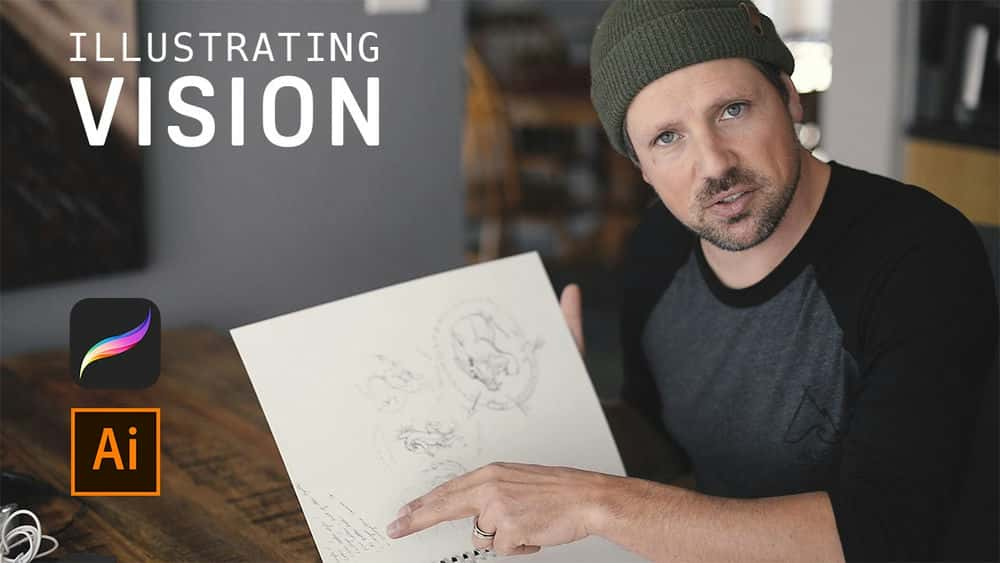
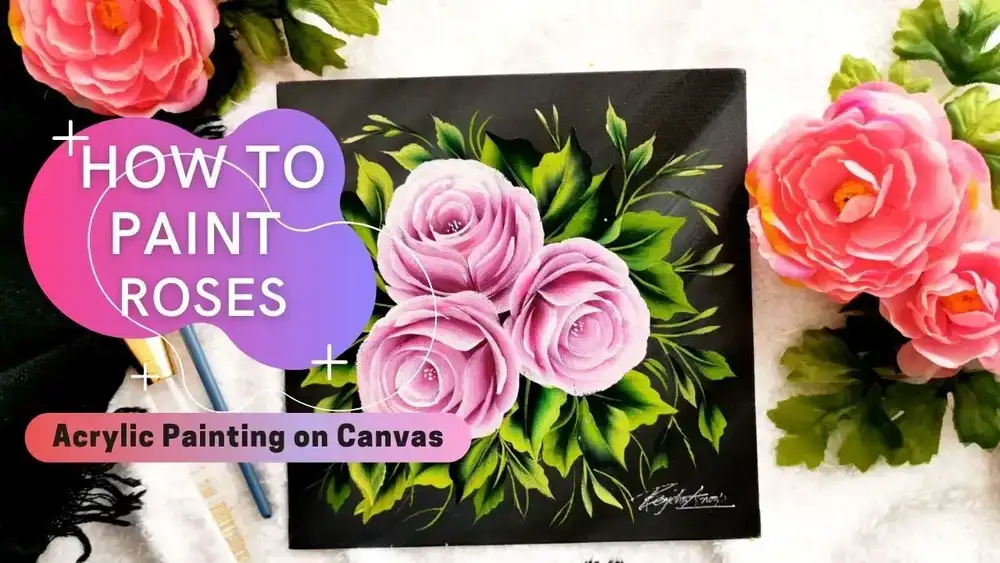
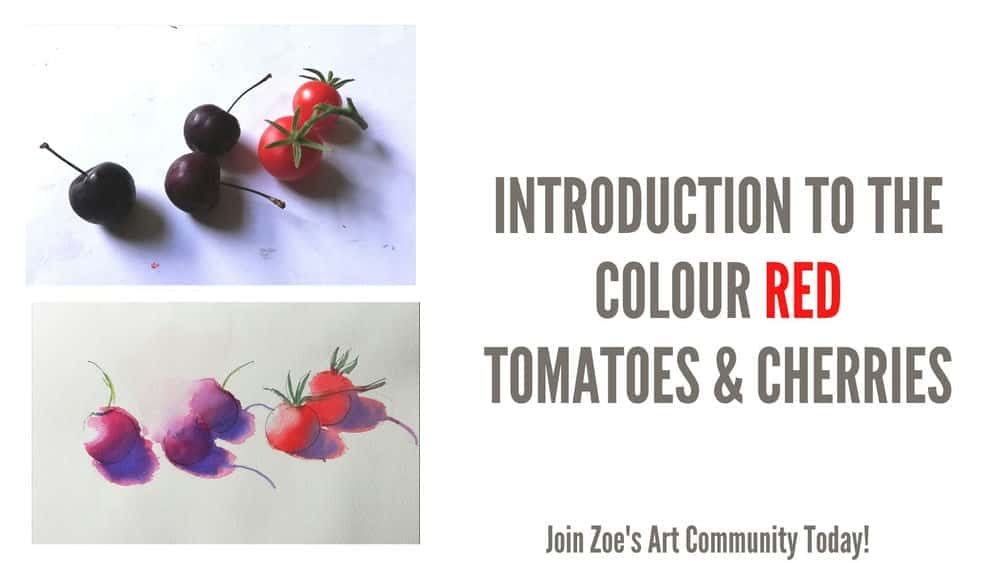






نمایش نظرات